
YouTube bietet seit Februar 2005 seine Diesnte an. Jetzt ist es zu einem der größsten Video-Teilungs Plattformen geworden und wird von allen geliebt und respektiert. Um Ehrlich zu sein ist es keine Übertreibung zu sagen, dass es beinahe komplette Kategorie von Videos hat, von Technik Videos, Talk Shows, Reality Shows, Musik Videos, Make Up Anleitung, uvm. Deshalb ist YouTube auch von uns die Plattform. Mit der Beliebtheit der Website, wächst auch der Wunsch, YouTube Videos aufzunhemen. Hier lernst du, wie du mit den besten Tols, YouTube Videos aufnehmen kannst.
Nimm sofort YouTube Videos auf
ShowMore
ShowMore ist ein kostenloses Bildschirm Aufnahmeprogramm. Ganz genau: 100% kostenlos und du kannst damit alle deine Bildschirmaktivitäten aufnehmen. Nebst dieser Funktion, kannst du damit auch dein Video bearbeiten und Zeichen in dein Video setzen. Zudem bietet es kostenlosen Zugang zu einem Cloud Speicher und du Möglichkeit, deine Videos auf sozialen Medien zu teilen. Ohne zu viel zu verraten, zeigen wir dir jetzt, wie du mit ShowMore YouTube Videos aufnehmen kannst.
- Besuche die offizielle Webseite.
- Klicke auf “Aufnahme starten” auf der Home Page. Jetzt musst du erst mal den online Launcher installieren, damit die Aufnahme Funktion läuft. Dies musst du nur bei der Erstnutzung machen, danach läuft die Aufnahme voll automatisch. Sobald der Launcher bereit ist, kannst du noch mal auf “Aufnahme starten” klicken.

- Jetzt öffnest du YouTube und ziehst den Aufnahmerahmen über dein Video, bis es passt. Du kannst auch das dritte Symbol von rechts in der Taskleiste nutzen, um die Einstellungen anzupassen, so wie die Maus, die Audioqualität, die Bit-Rate, usw.
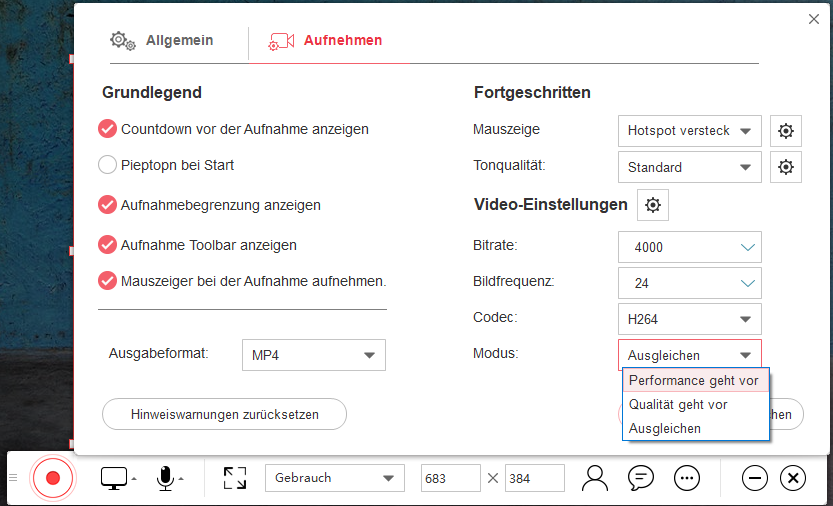
- Klicke zuerst auf den roten Button, um die Aufnahme zu beginnen. Und du kannst natürlich auch deine Webcam mit aufnehmen.
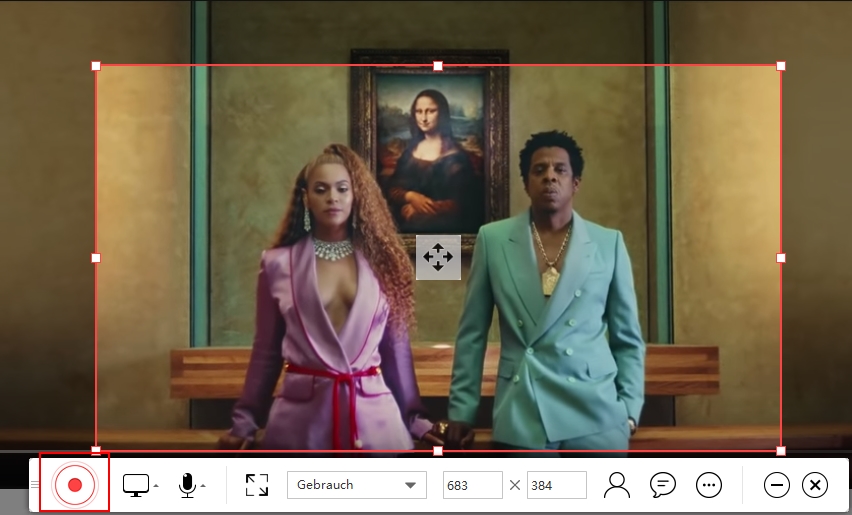
- Während der Aufnahme kannst du Bearbeitungen vornehmen, um Zeichen zu setzen und den Inhalt hervorzuheben. Um die Aufnahme anzuhalten oder zu beenden, klickst du einfach auf die entsprechenden Buttons.
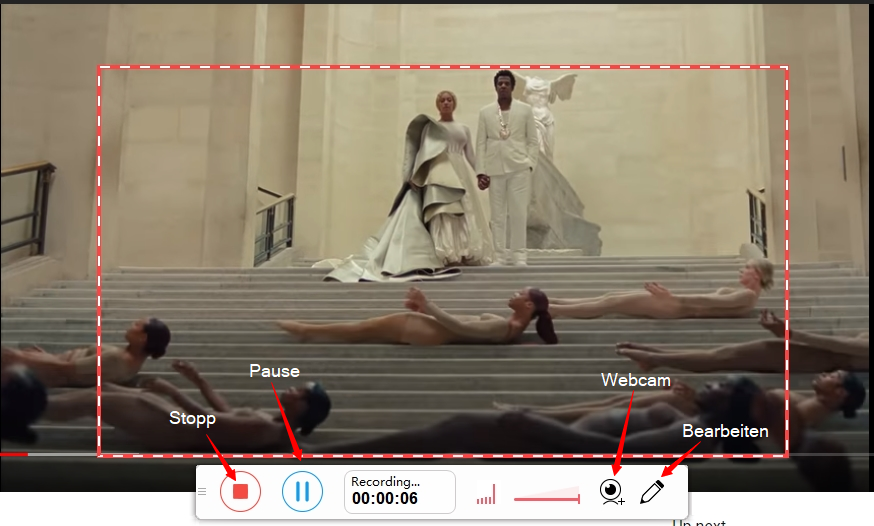
- Sobald du mit der Aufnahme fertig bist, öffnet sich ein Fenster, was es dir erlaubt, dein Video zuzuschneiden und als Video oder GIF zu speichern. Es gibt auch eine Anleitung, in der du noch mehr Funktionen entdecken kannst.
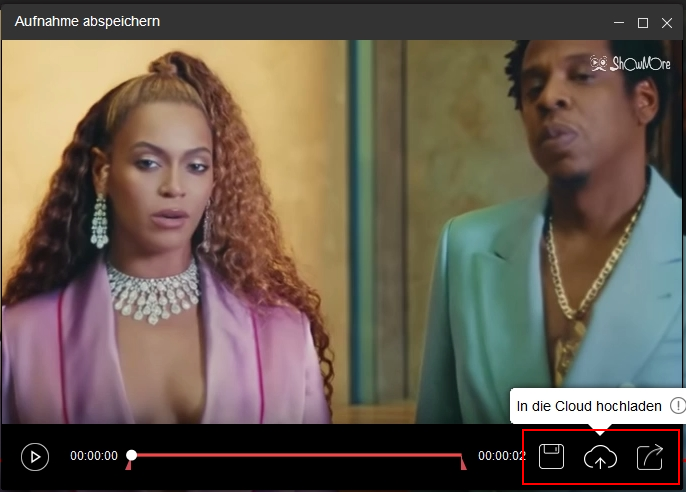
ApowerREC
ApowerREC ist ganz anders als ShowMore, weil es ein Desktop Programm ist, und viel mehr professionelle Bearbeitungsfunktionen hat. So ist es ein super geniales Tool, wenn du YouTube Videos aufnehmen willst. Zudem hat ApowerREC eine leistungsstarke Funktion, die du nicht missen willst: Die geplante Aufnahme. Dies ermöglicht es dir YouTube Videos aufzunehmen, ohne dass du am PC sitzen musst. Lies dir diese Anleitung durch, wenn du mit ApowerREC YouTube Videos aufnhemen willst.
- Lade ApowerREC herunter und installiere es.
- Jetzt kannst du die Software und YouTube öffnen. Klicke auf den roten “REC” Button und beginne die Aufnahme. Du kannst natürlich auch den Aufnahmebereich, die Audio und die Kamera anpassen, bevor es losgeht.
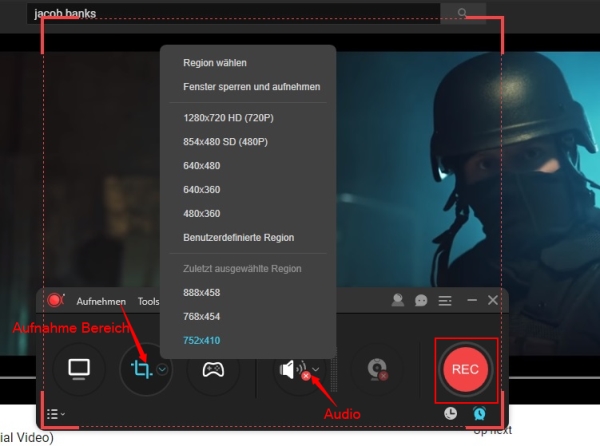
- Während dder Aufnhame kannst du die eingebaute BEarbeitungsfunktion benutzen, um Texte in deine Aufnahme einzufügen und den Inhalt so noch interessanter zu gestalten. Zudem kannst du ein Screenshot erfassen, indem du auf das Kamera Symbol klickst. Mit den ersten beiden Buttons auf der linken Seite kannst du die Aufnahme anhalten oder beenden.
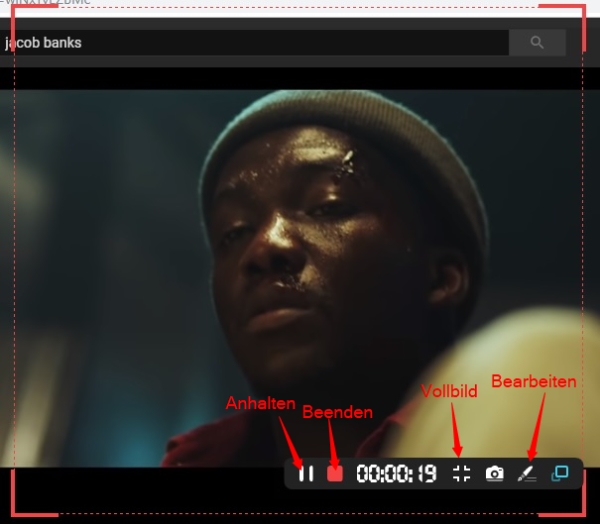
- Sobald die Aufnahme beendet ist siehst du eine Liste von all deinen aufgenommenen YouTube Videos. Wenn du mit der rechten Maustaste darauf klickst, kannst du das Video weider bearbeiten, teilen, löschen, in der Vorschau ansehen, uvm.
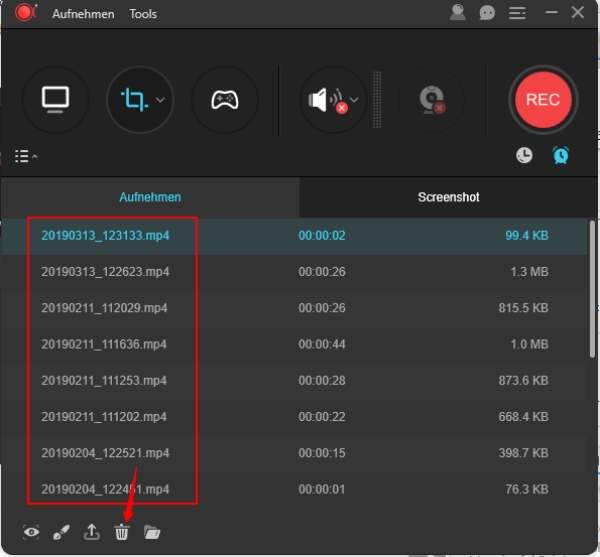
Fazit
Dies sind also die beiden besten Programme, wenn du YouTube Videos aufnehmen willst. Wenn du nur YouTube Videos aufnehmen willst, dann ist ShowMore die bessere Option. Aber wenn du deine Videos richtig bearbeiten willst, empfehlen wir ApowerREC weil es einfach viel mehr bietet, was das Bearbeiten von Videos angeht. Mit beiden kannst du wunderbar Bildschirmaktivitäten aufnehmen, sowie Overwatch auf deinem PC, Zoom oder Meetings und Skype Anrufe. Probier sie einfach mal aus!

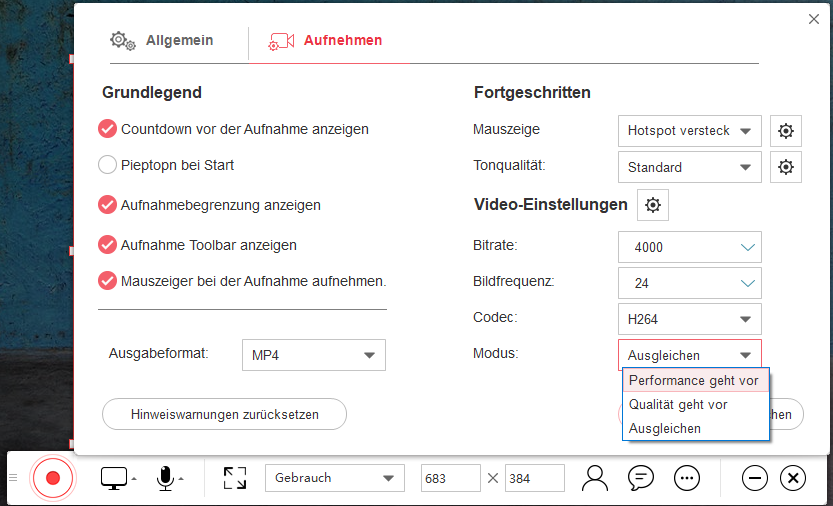
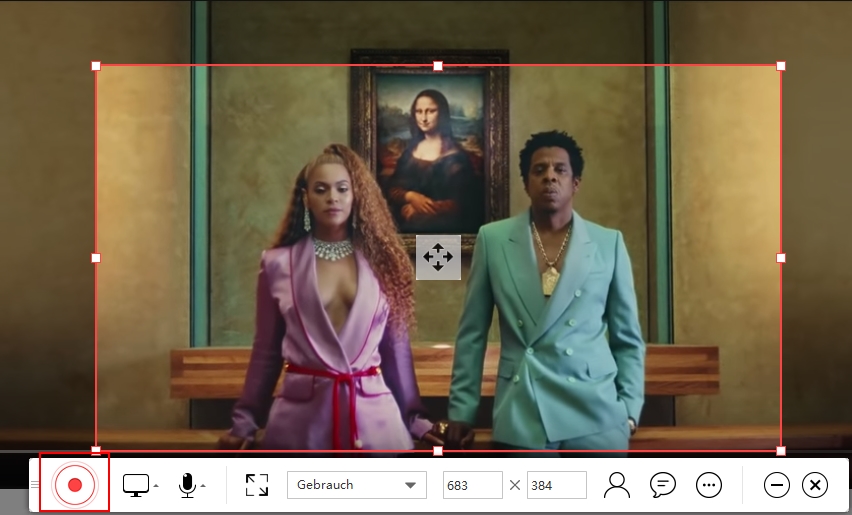
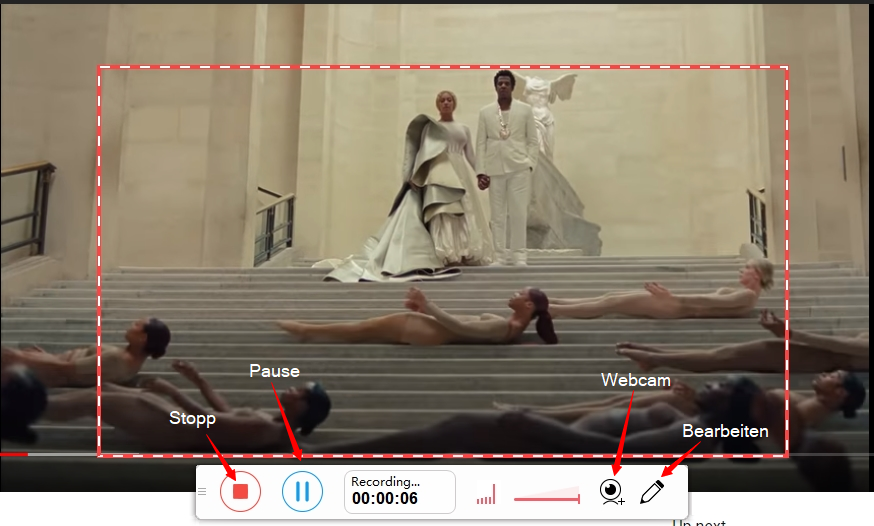
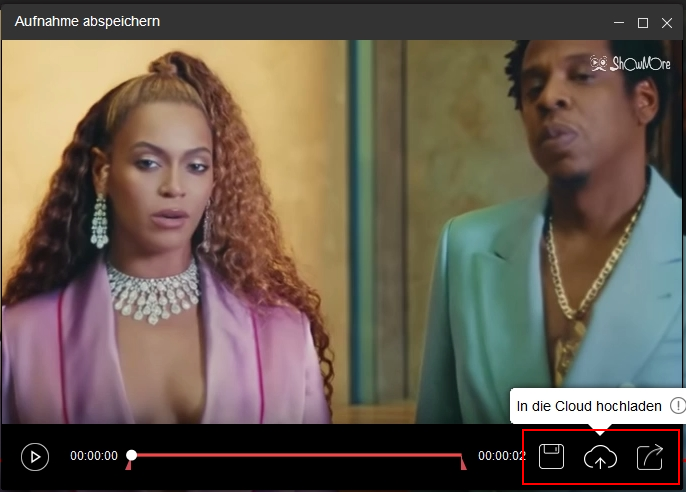
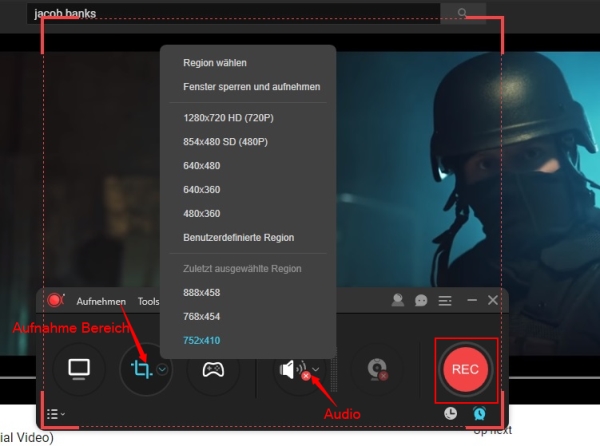
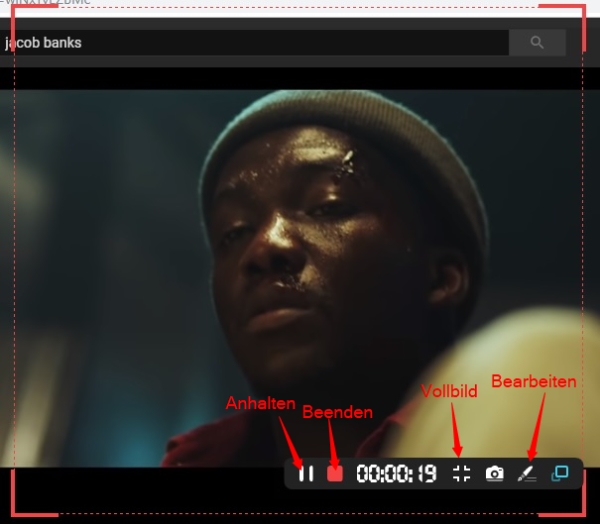
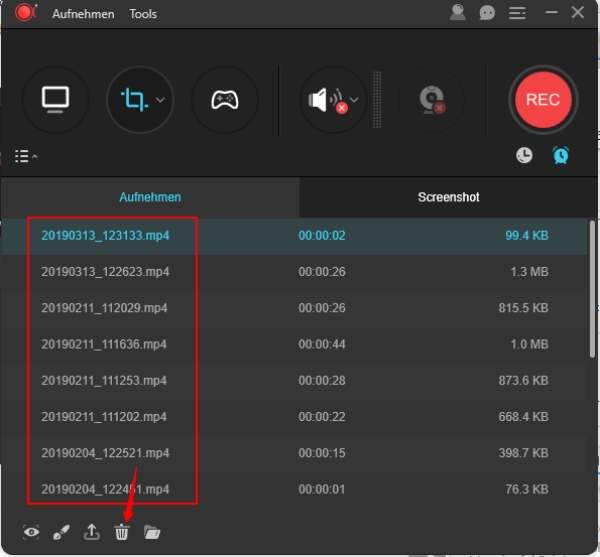
Kommentar hinterlassen 0 Kommentare